Good Lockをご存知だろうか?Galaxyの公式カスタマイズアプリで、今年1月から裏技的なものを使わずに公式で利用できるようになった。さっそく自分のZFold4にも入れてみたので使用感のレビューと実際に使っているカスタマイズを紹介していきたい。
Good Lockの導入方法
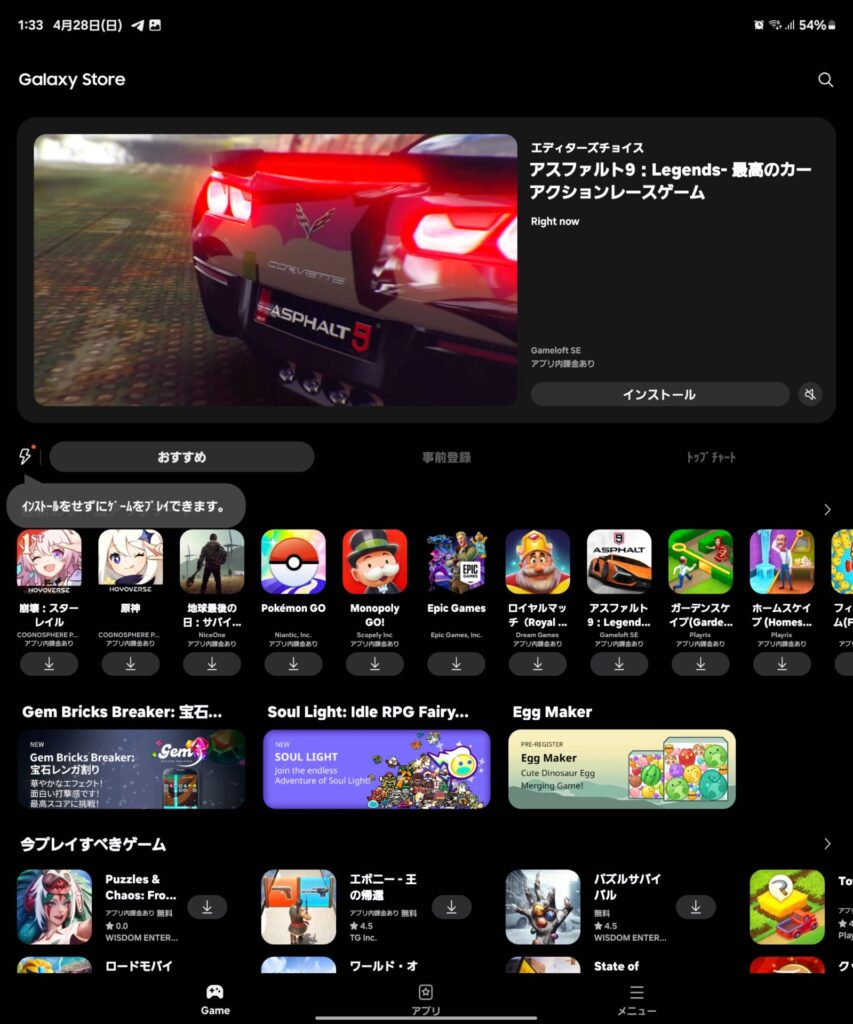
実はGood Lockは一般的なAndroidアプリとは違いGoogleのプレイストアには存在しない。もちろんGalaxyに最初から入ってるわけでもないし、apkファイルを自己責任でダウンロードするわけでもない。
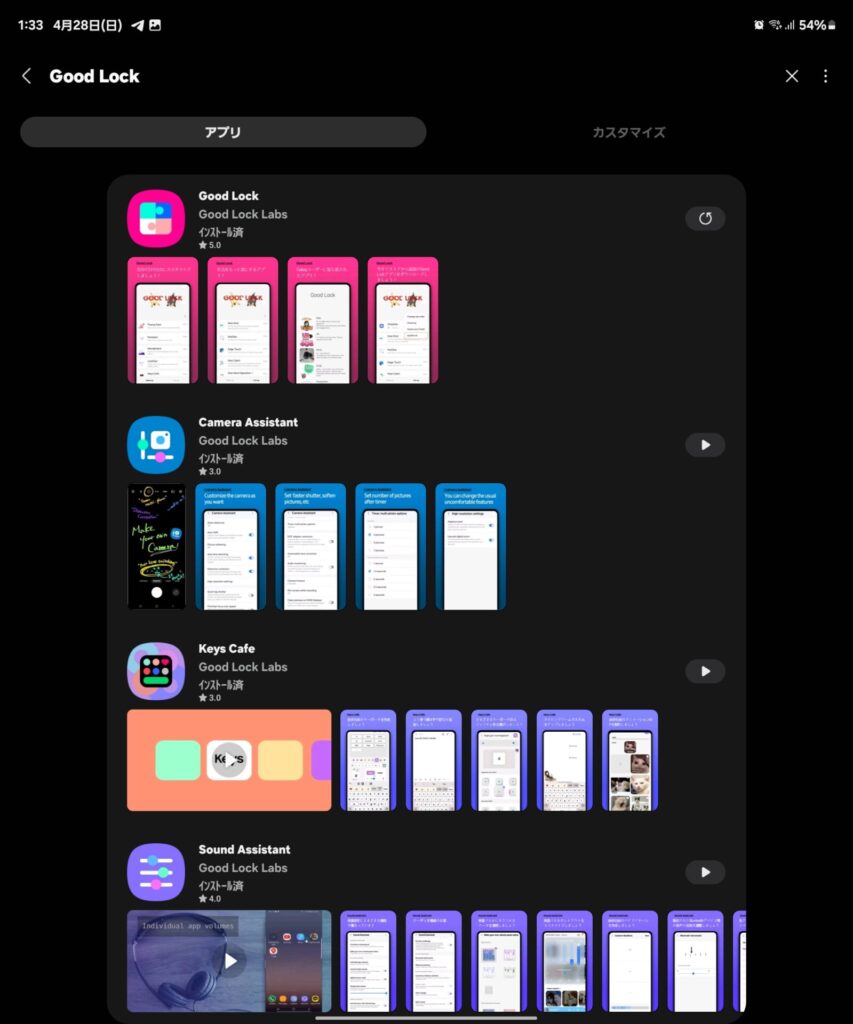
Good LockはplayストアではなくGalaxyのストアアプリから入手できる。Galaxyストア自体は普通に日本語化されているのでGood Lockと検索して1番上に出てくるこのアプリをインストールしよう。
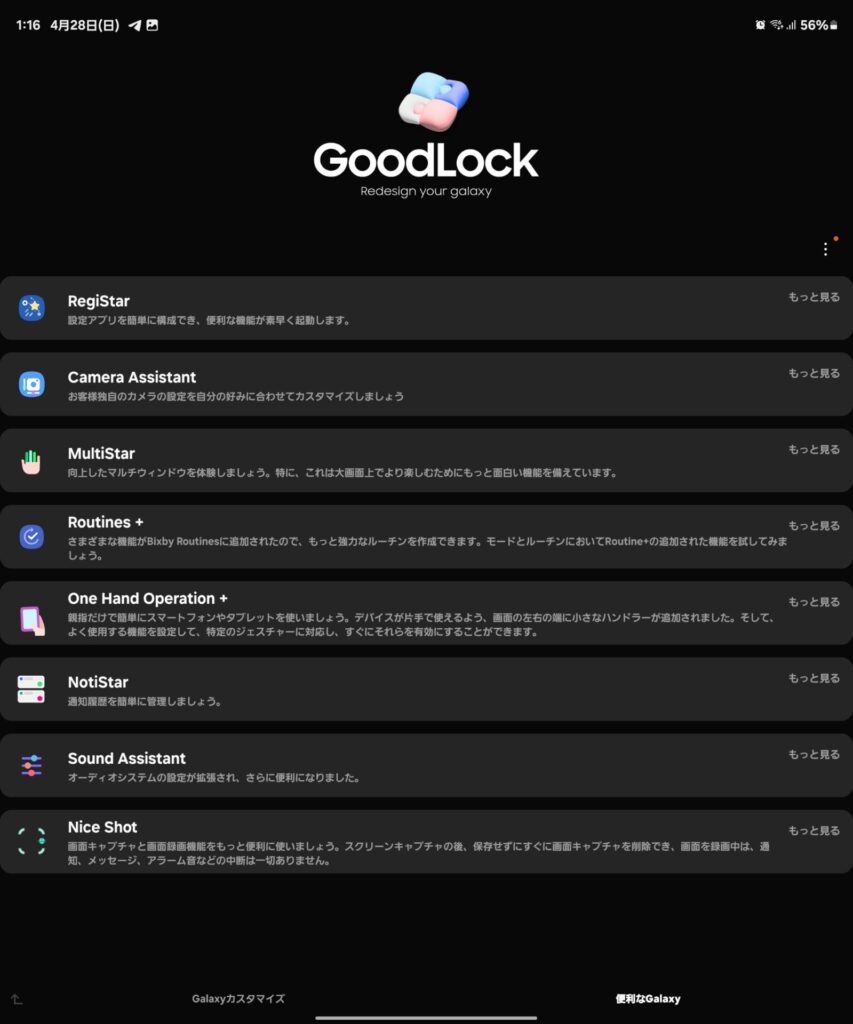
Good Lockはカスタマイズのカテゴリーごとに分かれた複数の小さなアプリをまとめるような感じなので、自分が必要なアプリをインストールしていこう。大きいものでも数十MBぐらいのサイズだから割とすぐにインストールできる。
Good Lockでできること
そんなGoodLock内のカスタマイズ一覧がこれ。簡単に概要も説明。
- QuickStar クイックパネルのカスタマイズができる
- ClockFace ロック画面とAlways On Displayの時計をカスタマイズできる
- HomeUp ホーム画面のカスタマイズが増える
- NavStar ナビゲーションバーの機能拡張
- KeysCafe キーボードの見た目をカスタマイズできる
- NiceCatch 動作履歴の確認ができる
- Edge lighting+ 通知のエフェクトをカスタマイズできる
- LockStar ロック画面の表示内容をカスタマイズできる
- Wonderland オリジナルの壁紙が作れる
- Pentastic Sペンを使う機能のカスタマイズ
- Theme Park インターフェースのデザインをカスタマイズできる
- RegiStar 設定アプリのカスタマイズなど
- Camera Assistant カメラの設定を変えられる
- MultiStar 分割表示などのカスタマイズ
- Routines+ ルーチンとモードの機能拡張
- One Hand Operation+ 片手操作の機能拡張
- NotiStar 通知のカスタマイズができる
- Sound Assistant 音周りの設定項目
- Nice Shot スクショ・画面録画の設定を追加
自分が使っているカスタマイズ
このようにGood Lockは多種多様なカスタマイズができるんだけど、人はどうしてもあまりに選択肢が多すぎると混乱してしまうもの。どんなカスタマイズが良いのか悩んでる人のために、ここから実際に僕が使ってるカスタマイズをいくつか紹介したい。正直あらゆる人に自信を持って勧められると言うより自分の使いやすさを優先したタイプが多いのだけど、まあカスタマイズの参考程度にはしてほしい。
ちなみに使っているスマホはGalaxy Z Fold 4。
1.Home UPでタスク画面を2列化
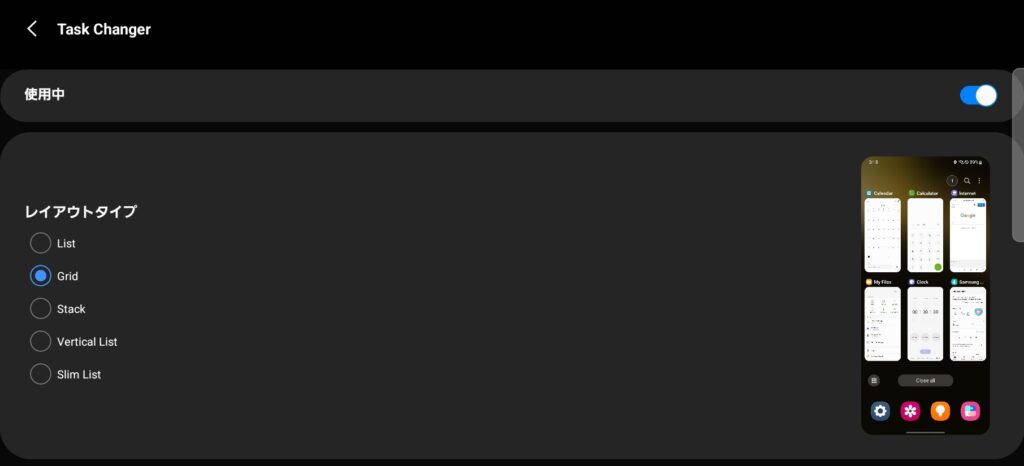
アプリを切り替えるときなどに使うタスク画面だけど、これは標準だと1列のリストで表示される。画面の小さなスマホならともかくZ Fold 4のメインディスプレイだと一つ一つのアイコンが大きくなりすぎて一覧性が低く、大画面を持て余している感が否めなかった。
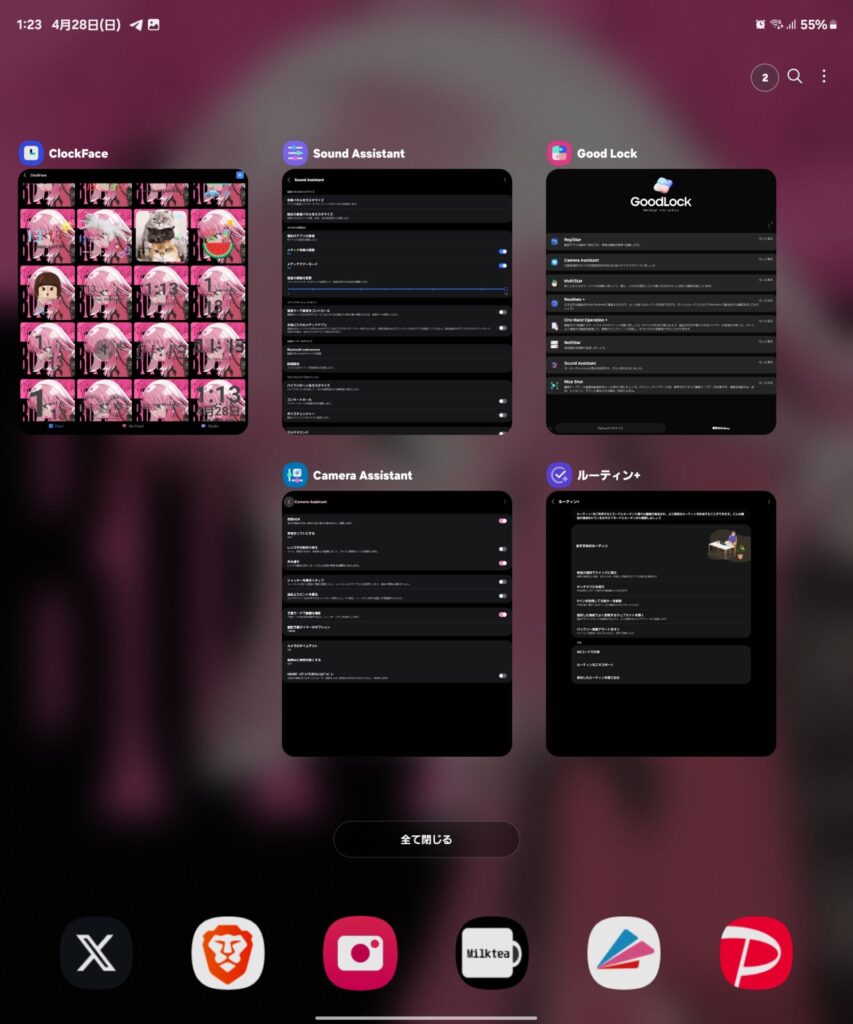
と言うわけでHome UPのTask Chengerからレイアウトタイプを「Grid」に変更すれば、iPadとかみたいに起動しているアプリ一覧が2列で表示されて一度に表示される情報量が大幅に増える。確認しやすくなるし目的のアプリに辿り着くのにスクロールする量が少なくて済むので地味に便利。
2.Nice Shotでスクショをその場で削除
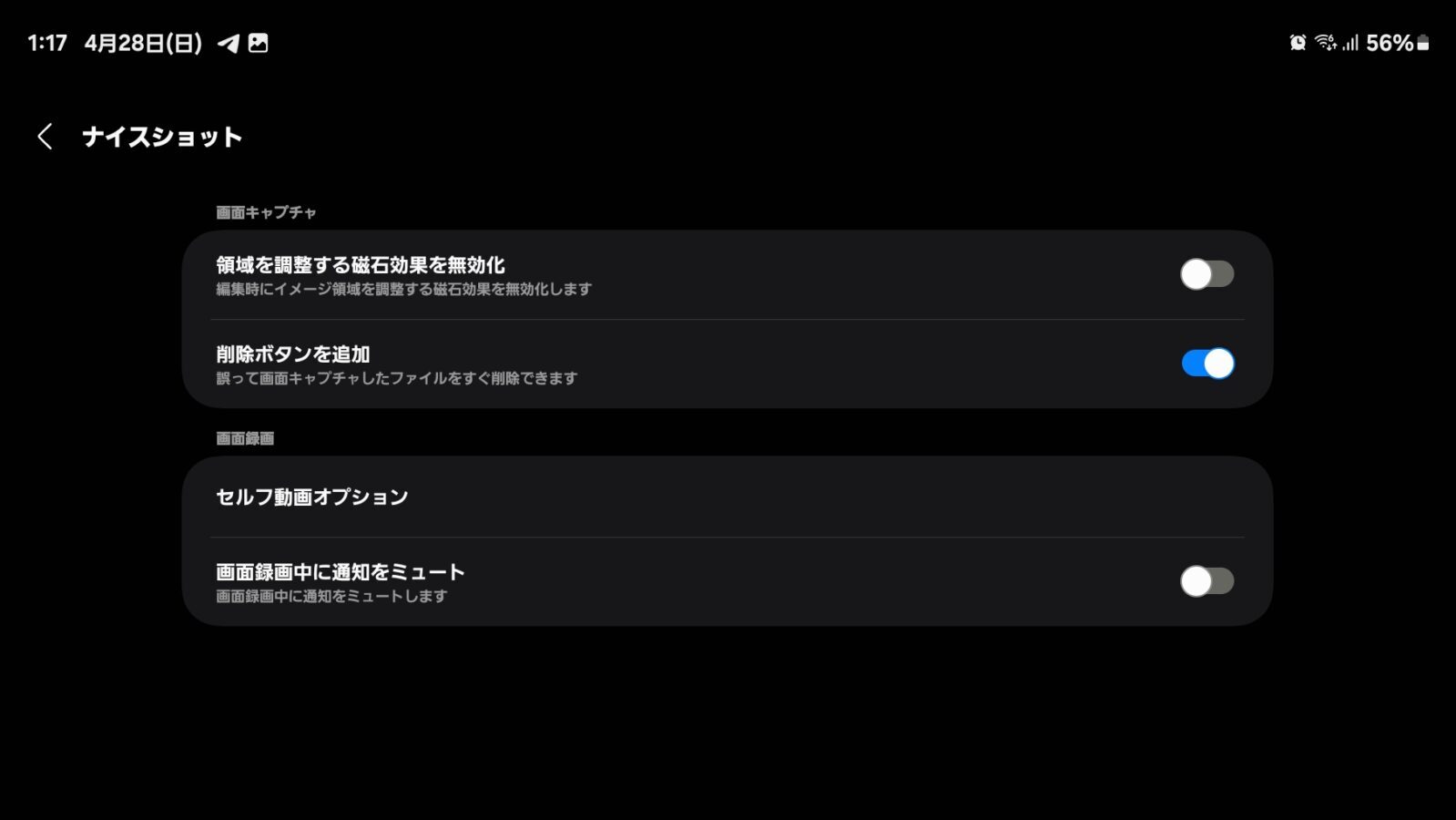
Galaxyではスクショするとすぐにボタンが出てきて切り取りしたり共有したりできるんだけど、時々操作ミスで間違えて撮ってしまうことがある。
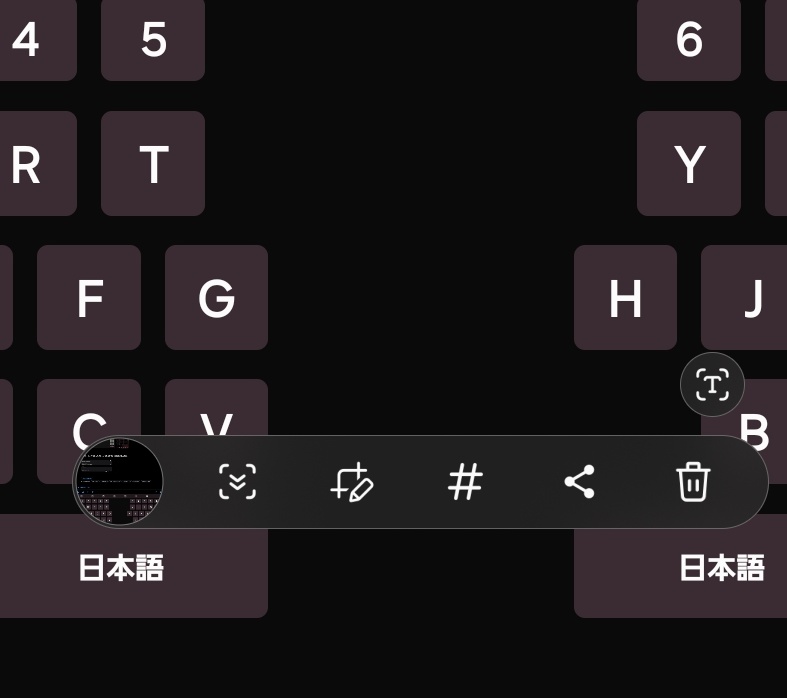
Nice Shotの画面キャプチャから「削除ボタンを追加」を有効にすればスクショした後のボタンにゴミ箱アイコンが出てくる。これを押せば撮ったスクショをその場ですぐに削除できるので後でまとめて消さなくても良い。
3.One Hand Operation+で側面ジェスチャを強化
標準でも昔ながらのAndroid的な仮想ボタンとモダンなジェスチャ操作を使い分けることができるけど、このジェスチャをさらに強化できる。

One Hand Operation+から画面左右端を使うジェスチャをさらに増やすことができる。標準の端から真っ直ぐ引っ張って「戻る」以外に、斜め上と斜め下に引っ張る動作、さらにそれぞれの長押し動作にも動作を割り当てることができる。
僕の場合長押しは誤爆が多かったので割り当ててないけど、通常の真っ直ぐ引っ張る動作は普通に「戻る」、斜め上と斜め下にはホームと履歴を割り当てることで、Androidの基本的動作を全て側面からのジェスチャで完結させることができた。
特にスタンドにスマホを置いてる時は画面下を触りづらくなるので非常に便利。
4.NavStarで表示領域を(ごく僅かに)拡大

ナビゲーションバーをボタンからジェスチャに変更すればその時点でかなり表示領域は広くなるけど、それでも下の小さな棒の分は黒く塗られて表示できない。この部分にもコンテンツが表示できれば少しだけ、いやほんと少しだけ表示領域が拡大できる。
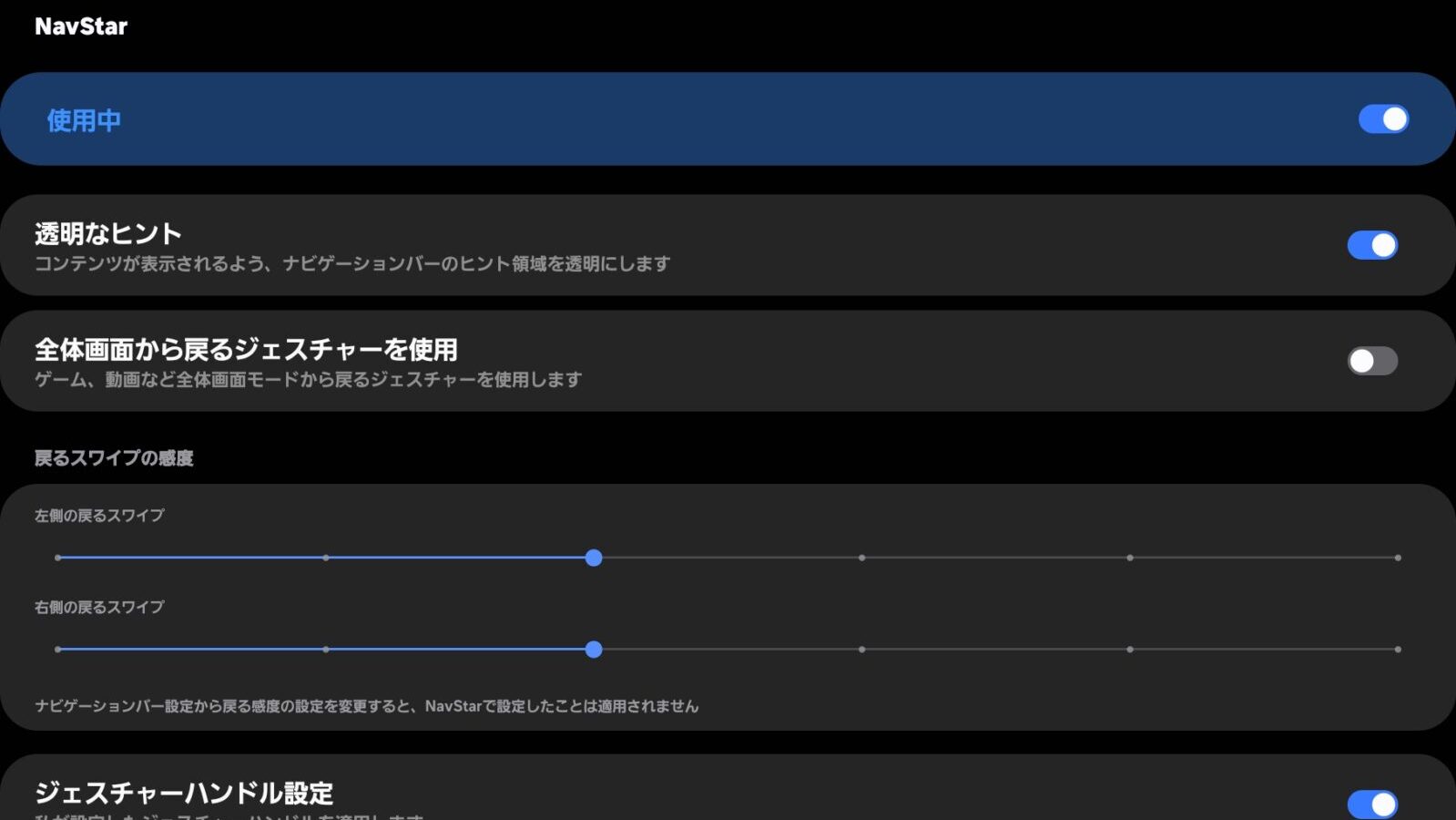
NavStarから透明なヒントをONにすれば、ナビゲーションバーのヒント領域が透明になり、この部分まで表示されるようになるので極々僅かに表示領域を広げることができる。
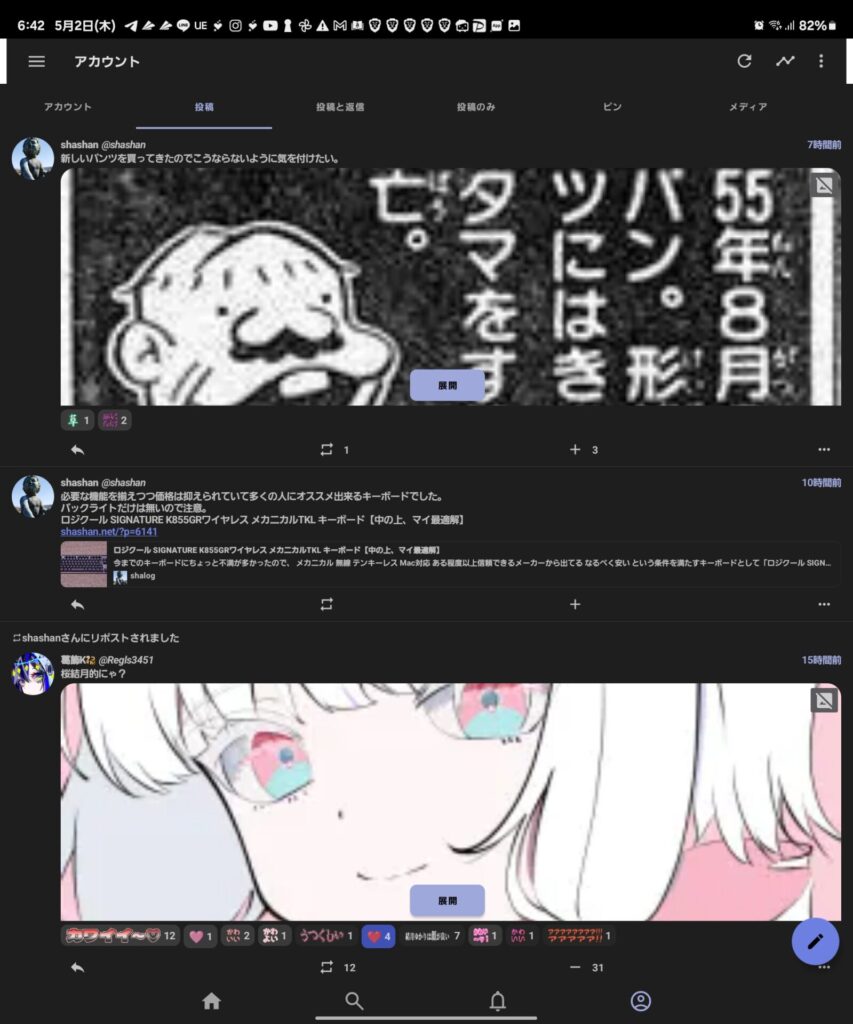
その拡大効果は一般的なWebサイトの文章0.5行にもならない程度でしかないけど、少しでも画面の情報量を増やしたいと考える貪欲な貴方なら試して損はない。
5.QuickStarで通知バーに常に日付を表示
通知バーには標準だと時刻が表示されてるんだけど、ここに日付も表示することができればカレンダーアプリとかを開かずに済むから地味に便利。
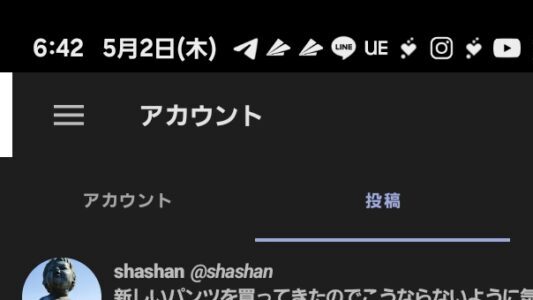
QuickStarの「時計を表示」から日付をONにすれば通知バーに日付を表示できる。
6.RegiStarで電源ボタン長押しでライト点灯
スマホのライトを懐中電灯代わりに使うこともすっかり一般的になったけど、Galaxyの場合初期状態だとクイックパネルからじゃないと点灯させられない。ライトが必要な時に都合良くスマホを使っている場合はかなり少ないので、
- ロック解除する
- 画面をスワイプしてクイックパネルを表示
- パネルからライトを選んで点灯する
という3ステップ踏む必要があるのが地味に面倒。ということでRegiStarからサイドキー長押しをONにすれば電源ボタンの長押しに色々な動作を割り当てることができるので、「ライトをオン/オフ」を選択すれば電源ボタンの長押しでライトをつけることができる。
スマホがロックされてる状態でも実行できるので上記の3ステップ必要だったのが電源ボタン長押しという一回で完結できるのが地味に便利。
無くても困らないけどあれば嬉しいアプリ

ここまで6種類のカスタマイズを紹介してきたけど、正直どれも無くてもそこまで困らないものばかり。数年前から進化が停滞していると言われて久しいスマホ業界、もう世に出回ってるスマホのほとんどは初期状態でかなり完成されているし、世界有数のスマホブランドであるGalaxyなら尚更。正直Good Lockのカスタム要素は別に無くても良い機能の集合体の範疇を超えてないのが実情。それでもあれば地味に嬉しい機能ではあるし、何よりGalaxyユーザーなら完全に無料で使えるので暇なら試してみて損はないと思う。繰り返すけど無料だし。




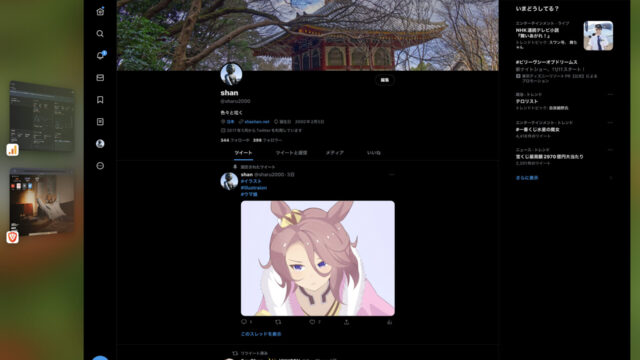


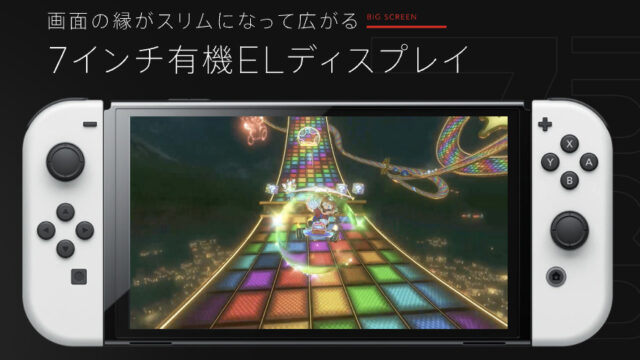







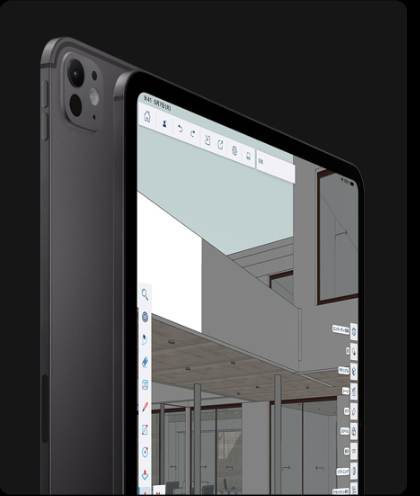

コメント